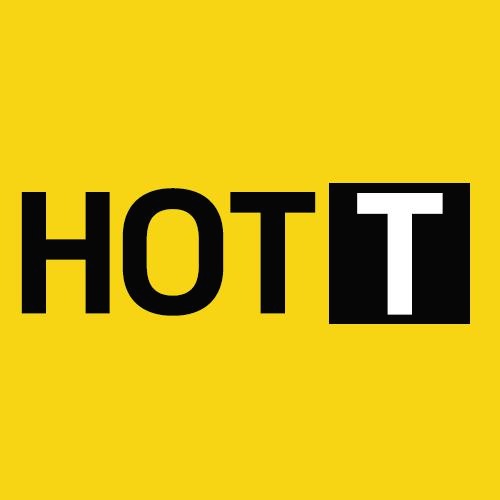| 일 | 월 | 화 | 수 | 목 | 금 | 토 |
|---|---|---|---|---|---|---|
| 1 | 2 | 3 | ||||
| 4 | 5 | 6 | 7 | 8 | 9 | 10 |
| 11 | 12 | 13 | 14 | 15 | 16 | 17 |
| 18 | 19 | 20 | 21 | 22 | 23 | 24 |
| 25 | 26 | 27 | 28 | 29 | 30 | 31 |
- 주식보조지표
- 판매자계산기
- 로또1등번호예측
- 주식지표
- rci매수매도
- JP모건
- 역마진계산기
- 주식지표매수
- 트레이딩뷰지표
- 트레이딩뷰매매
- rci지표매매법
- 보조지표매매법
- 성공방정식
- 할인가계산
- 매수위치
- 마진계산기
- 판매가계산
- 트레이딩뷰차트
- 할인율계산기
- 급등주패턴
- 주린이매수타이밍
- JP모건CEO
- 계엄령관련주
- 주가예측
- rci보조지표
- rci지표매매
- 주식분석
- 온라인쇼핑마진
- 아마존CEO
- 생성형이미지
- Today
- Total
핫트레이딩
윈도우에 아파치 웹서버 + php7 또는 8 연동하기 본문
1. Apache2.4 설치
아래 공식사이트(https://www.apachelounge.com/download/)에서 윈도우용 아파치를 다운로드 합니다.
본인 pc에 맞는 x64, x32 버전 중 선택하면 됩니다.
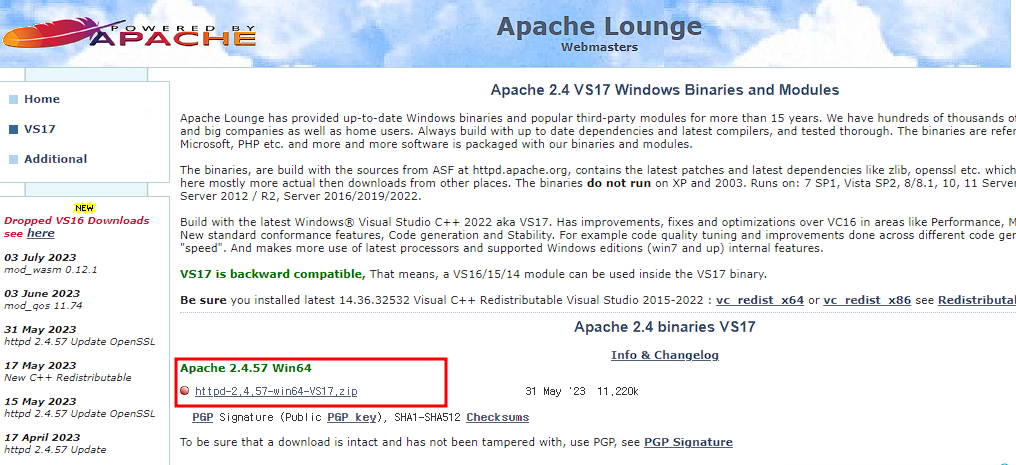

다운로드 한 파일의 압축을 풀고 'Apache24' 폴더를 복사한 후 C:\ 드라이브 루트(root)에 붙여넣기 합니다.
참고로 '드라이브 위치' 또는 '폴더명' 등은 자신의 환경에 맞게 변경하셔도 됩니다.

C:/Apache24/conf 경로에서 'httpd.conf' 파일을 열어 일부 내용을 수정하거나 설정이 맞게 되어 있는지 꼭 확인합니다.

Define SRVROOT : 설치한 아파치 경로 설정 확인합니다. 아파치가 설치된 폴더 위치를 말합니다. 기본은 아래와 같이 되어 있으며, 만약 설치 위치를 변경하셨다면 이 부분을 꼭 변경하셔야 합니다.

Listen : 웹서버 포트 설정(기본값 80), 혹시 다른 포트 (예 8080) 으로 변경하고 싶으면 수정하셔도 됩니다.

#ServerName www.example.com:80
ㄴ 를 찾아 ServerName localhost:80 으로 변경합니다.
ㄴ 주석(#)은 제거합니다.

<IfModule dir_module>
DirectoryIndex index.html
</IfModule>
ㄴ 를 찾아 index.php 를 추가합니다.
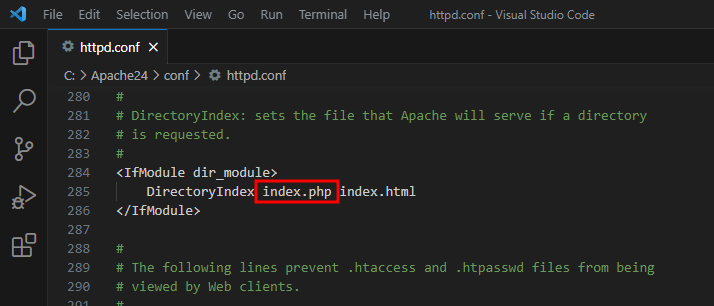
위 내용을 수정하셨다면 저장을 합니다.
그리고 아파치를 설치하기 위해 windows 검색창에 CMD(명령프롬프트) 또는 PowerShell 입력하고 마우스 오른쪽을 눌러 관리자 권한으로 실행합니다.
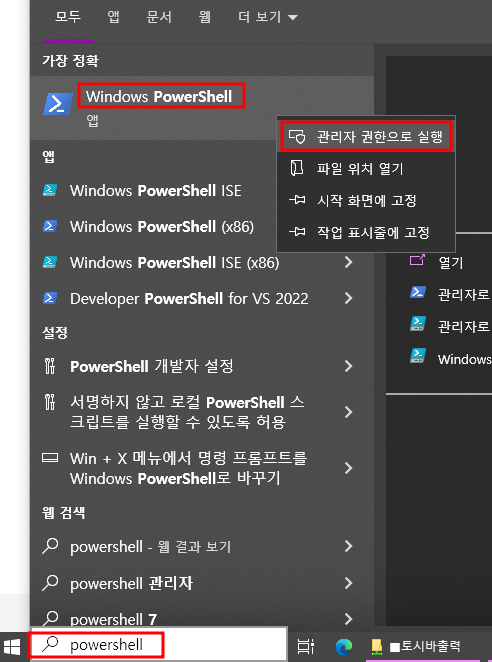
저는 파워셀로 실행하였습니다.
아파치 설치를 위해 Apache24/bin 폴더로 이동합니다.
폴더로 이동 명령어 "cd c:\apache24/bin" 입력 후 엔터
아파치 설치 명령어 "httpd -k install" 입력 후 엔터
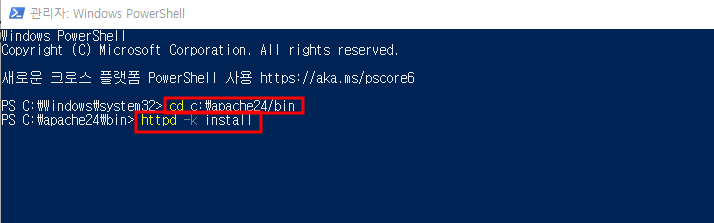
설치가 완료되면 ApacheMonitor.exe 를 실행합니다.

윈도우 오른쪽 아래 숨김아이콘 표시를 누르면 아파치 상태를 모니터 할 수 있으며, 아파치 실행 상태를 변경 할 수도 있습니다.
아이콘 위에 마우스를 올리고 왼쪽을 클릭하면 Start, Stop, Restart 세가지 기능 사용 가능합니다

아이콘 위에 마우스를 올리고 오른쪽을 클릭하면 Open Apache Monitor, Open Service, Exit 세가지 기능을 사용 가능합니다.
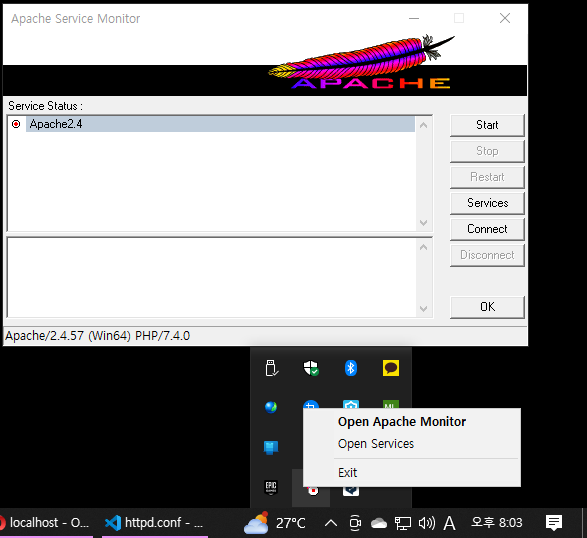
이제 Start 를 눌러 아파치를 실행하고 브라우저 창에서 127.0.0.1 또는 localhost 를 입력하고 아래 내용처럼 It works! 가 나오면 웹서버가 정상 작동하는 중입니다.

2. PHP7 설치
Windows PHP 공식 사이트로 이동하여 최신 버전이 아닌 다른 버전을 다운로드 하고 싶으면, 아래 archives 를 클릭하여 다른 버전을 찾을 수 있습니다.https://windows.php.net/downloads/releases/archives/


archive 에서 원하는 버전을 찾아 다운로드 합니다.
참고로 아파치서버는 'Thread Safe' 를 사용하고 IIS 는 'Non-Thread Safe (NTS)' 를 사용하므로 (If you are using PHP as FastCGI with IIS you should use the Non-Thread Safe (NTS) versions of PHP.)
저는 php-7.4.0-Win32-vc15-x64.zip 를 다운받아 설치하였습니다.
11/27/2019 1:47 PM 26042813 php-7.4.0-Win32-vc15-x64.zip
다운로드 한 php파일을 C: 루트 드라이버에 압축을 풀고 폴더명을 'php7' 로 변경합니다.

php.ini-development 파일을 복사하고 파일명을 php.ini 로 변경합니다.

그리고 php.ini 파일의 내용 일부를 수정합니다.
;extension_dir = "ext"
ㄴ 를 찾아 extension_dir = "c:/php7/ext" 로 변경합니다.
ㄴ 주석 (;)를 꼭 제거해야 합니다.

위 내용을 수정하셨다면 저장을 합니다.
그리고 C:/Apache24/conf 경로에서 'httpd.conf' 파일을 다시 열어 맨 마지막에 자신의 php7 또는 php8 환경에 맞게 아래 내용을 추가하고 저장합니다. 저는 php7 을 사용하므로 php8 은 주석(#) 처리하였습니다.
PHPIniDir "C:/php7"
LoadModule php7_module "C:/php7/php7apache2_4.dll"
AddType application/x-httpd-php .html .php
AddHandler application/x-httpd-php .php
#PHPIniDir "C:/php8"
#LoadModule php_module "C:/php8/php8apache2_4.dll"
#AddType application/x-httpd-php .html .php
#AddHandler application/x-httpd-php .php

위 내용이 완료되었다면 아파치를 정지하고 다시 시작합니다.
PHP info 파일 만들기
편집기 또는 메모장을 열고 다음 문구를 추가 한 뒤 C:/apache24/htdocs 폴더에 'phpinfo.php' 파일로 저장한다.

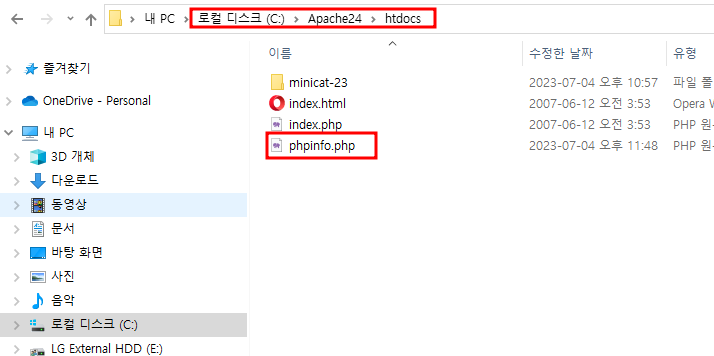
참고로 웹페이지 기본 폴더는 위 폴더이며, 만약 문서폴더를 변경하고 싶다면 httpd.conf 파일의 DocumentRoot 를 찾아 폴더명을 변경하시면 됩니다.

모두 완료 하였다면, 브라우저 주소창에 http://127.0.0.1/phpinfo.php 를 입력하면 아래처럼 php 버전 정보가 나오면 php 연동이 정상 작동하는 중입니다.

#php7설치 #php8설치 #아파치서버설치 #phpinfo
'IT 정보' 카테고리의 다른 글
| 9:16 쇼츠(Shorts), 릴스(Reels), 틱톡(TikTok) 등의 세로형 콘텐츠에 최적화된 영상 및 이미지 추천 해상도 (1) | 2025.03.04 |
|---|---|
| phpMyAdmin 로그인 실패 간단 해결 방법 (0) | 2023.07.23 |
| [로또번호생성기] 파이션 소스코드를 이용한 웹 구동 로또번호 생성 프로그램 (0) | 2023.02.04 |
| LG 17.3인치 액정 패널 스팩 자세히 알아보기 (1) | 2021.12.30 |
| 누리호가 찍은 지구! 누리호 동체 탑재카메라 내 외부 촬영 영상 (0) | 2021.10.27 |